jak wszyscy wiemy, bezpieczeństwo komputera jest istotną częścią podczas surfowania po Internecie. Od Windows XP zapora systemu Windows została zbudowana przez firmę Microsoft w celu ochrony systemu operacyjnego przed zagrożeniami i złośliwym oprogramowaniem. Zapora systemu Windows może być jednak używana do zezwalania lub blokowania dostępu do Internetu niektórym aplikacjom. Jest to szczególnie przydatne, jeśli korzystasz z połączeń pomiarowych. Ponadto, jeśli uważasz, że jakakolwiek aplikacja jest niebezpieczna lub podatna na ataki, możesz zablokować dostęp do sieci. Cóż, w tym poście zobaczymy, jak zablokować program za pomocą zapory systemu Windows 10, aby zatrzymać dostęp do Internetu. Zobaczmy, jak możemy to zrobić.
indeks:
- idź na schody.
- Sprawdź samouczek wideo.
kroki blokowania programu w Zaporze systemu Windows
inną metodą, którą proponuję, jest utworzenie reguł wyjścia do blokowania programów. Aby to zrobić, musisz wprowadzić zaawansowaną konfigurację zapory systemu Windows. Należy pamiętać, że poniższe kroki są w pełni kompatybilne i przetestowane dla systemu operacyjnego Windows 7, 8, Win 10, Vista i XP.
:
- naciśnij Win + R w kombinacji i uruchom następujące polecenie wf.msc w tym. Na ekranie otworzy się kolejne okno (Windows defender firewall with advanced security).
wf.msc
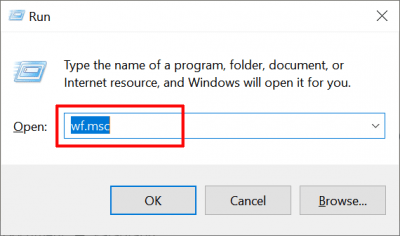
- kliknij Reguły wychodzące. Jeśli ustawienia zapory są wyszarzone, spróbuj to naprawić.
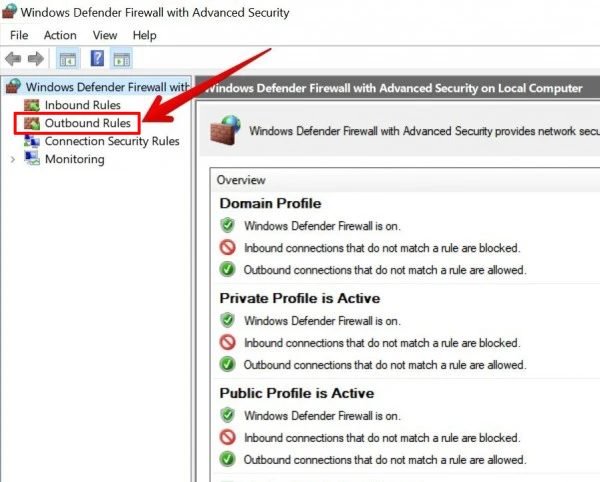
- następnie utwórz nową regułę, klikając prawym przyciskiem myszy reguły wychodzące.
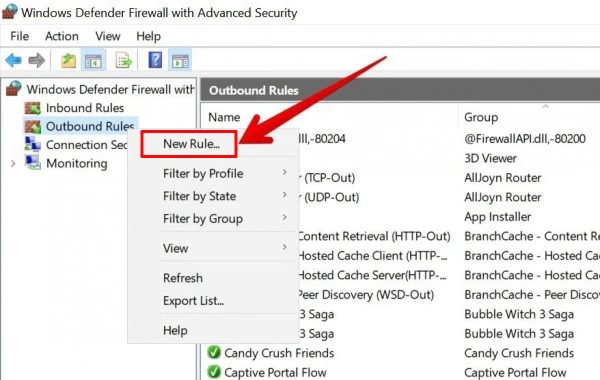
- wybierz opcję programu i kliknij przycisk Dalej.
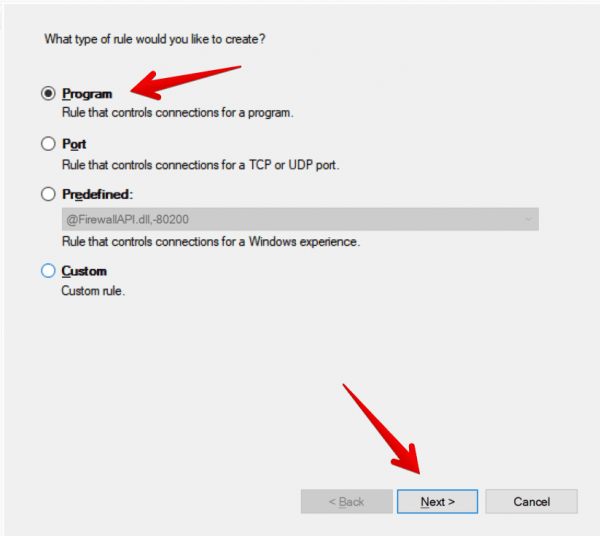
- następnie przejdź do lokalizacji pliku wykonywalnego programu, klikając przeglądaj. Naciśnij Dalej, aby kontynuować.
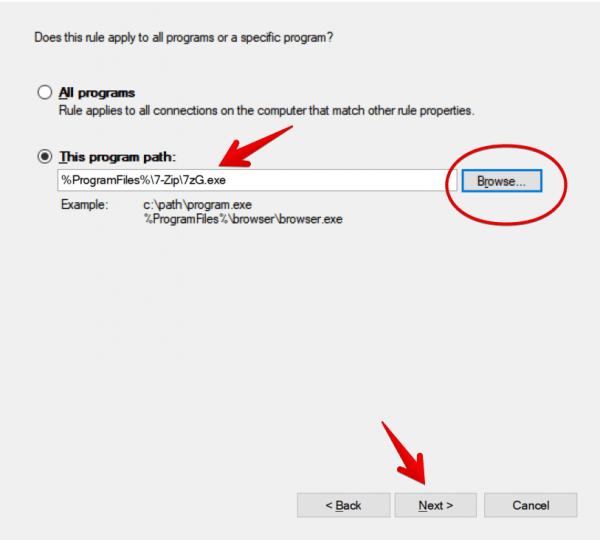
- teraz nadszedł czas, aby zdefiniować, co reguła zapory zrobi z tą regułą. Logicznie, wybierz Zablokuj połączenie.
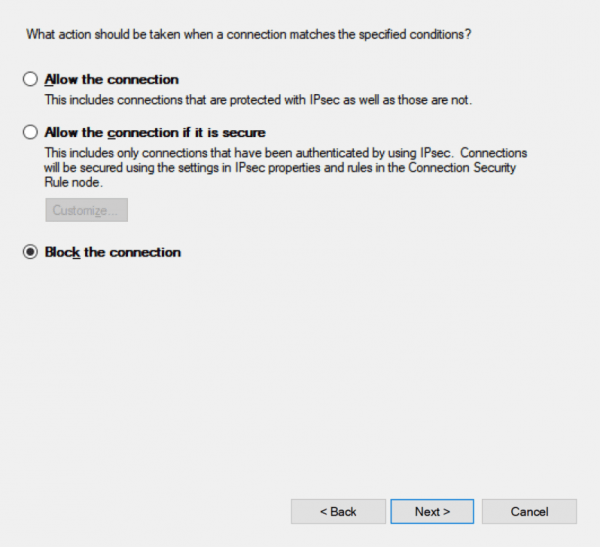
- sprawdź wszystkie 3 środowiska sieciowe.
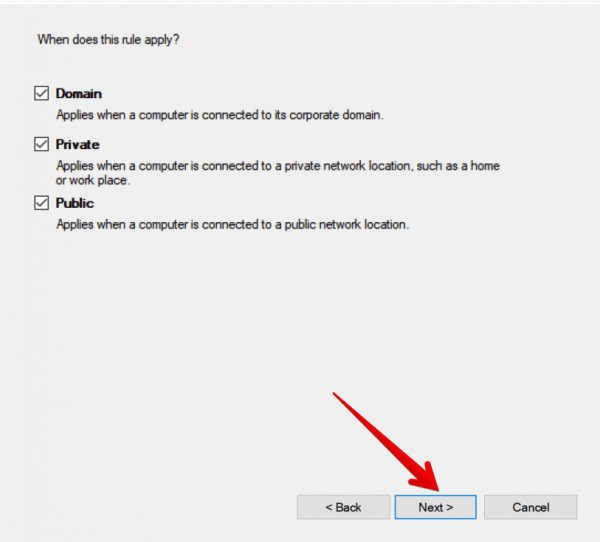
- na koniec przypisz nazwę do reguły i zakończ proces tworzenia, a następnie kliknij Zakończ.
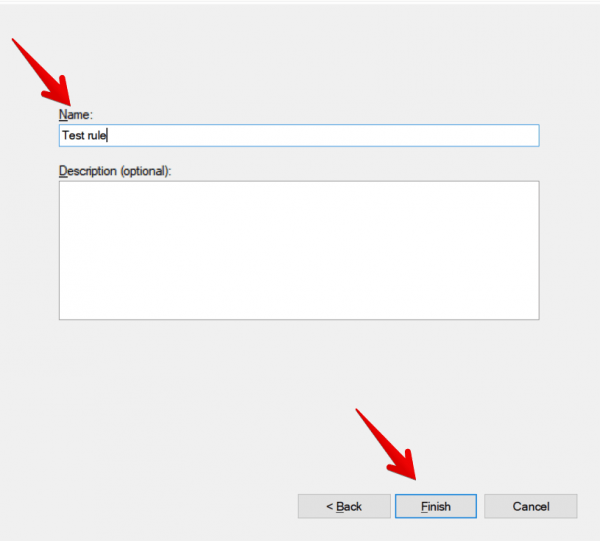
- teraz wrócisz do poprzedniego okna, zobaczysz, że reguła rzeczywiście została utworzona. Od teraz program jest zablokowany dla dostępu do Internetu. Zobacz zrzut ekranu poniżej.
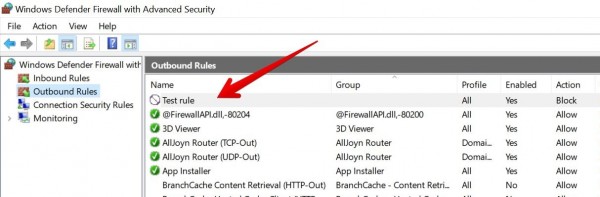
- to wszystko.
Video Tutorial:
więcej informacji: Windows 10 jest najczęściej używanym systemem operacyjnym na świecie. Rzeczywiście, jego wydajność, stabilność i komfort użytkowania sprawiają, że jest bardzo popularny. Teraz surfowanie po Internecie jest istotną funkcją. W rzeczywistości, gdy komputer ma połączenie sieciowe, wiele programów łączy się z Internetem. Z drugiej strony, masowy ruch sieciowy może być niebezpieczny. Niektórzy użytkownicy uważają, że ich ochrona nie jest wystarczająco dobra, aby odeprzeć ataki.
możesz zablokować dostęp do Internetu dowolnej aplikacji za pomocą zapory systemu windows. Jest to dość prosty sposób na zablokowanie dowolnej aplikacji, którą chcesz zatrzymać dostęp do danych internetowych. Dzięki temu możesz zaoszczędzić przepustowość Internetu. Dodając reguły blokowania w Zaporze systemu Windows, możesz się chronić. Jeśli chcesz odblokować program / aplikację z Zapory systemu Windows, zapoznaj się z tym przewodnikiem lub wróć do powyższych kroków za pomocą odwrotnej drogi. Ale zanim to nastąpi, przeczytaj ten artykuł firmy Microsoft, który pokazuje ryzyko zezwalania aplikacji na zaporę.
pod koniec dnia zobaczyliśmy, jak zablokować program za pomocą zapory systemu Windows. Dla Twojej wygody, pokazałem ci dwie metody. Dodatkowo możesz teraz kontrolować dostęp do dowolnej sieci. W związku z tym kontrola prywatności jest lepsza. Naszą misją jest dostarczanie narzędzi do lepszej kontroli systemu. Jeśli podobał Ci się ten post, podziel się nim na portalach społecznościowych. A jeśli masz jakieś pytania na ten lub inny temat, nie wahaj się napisać do nas tutaj.